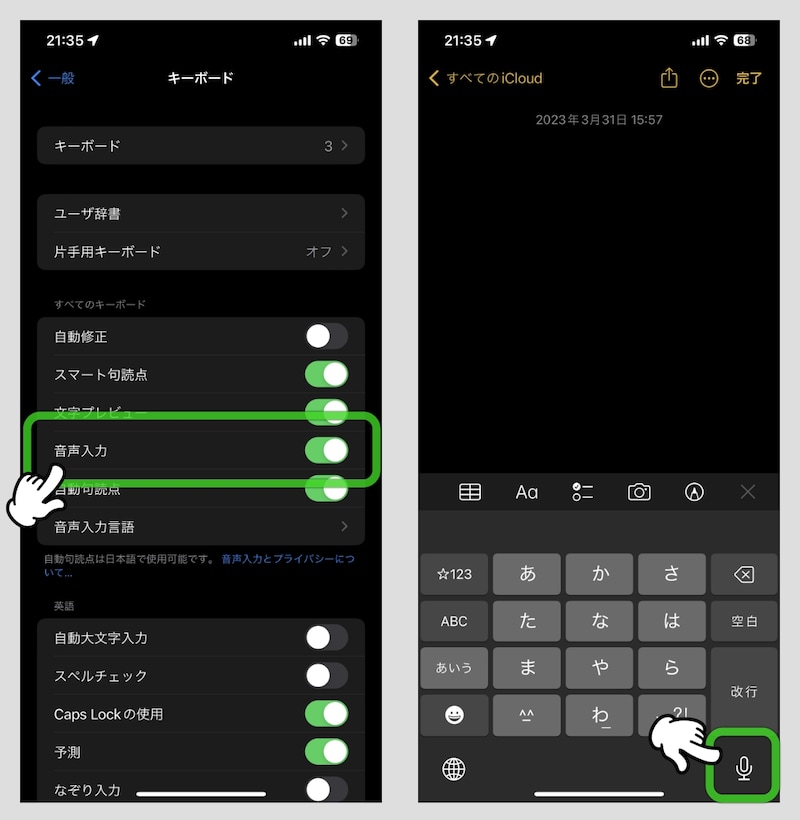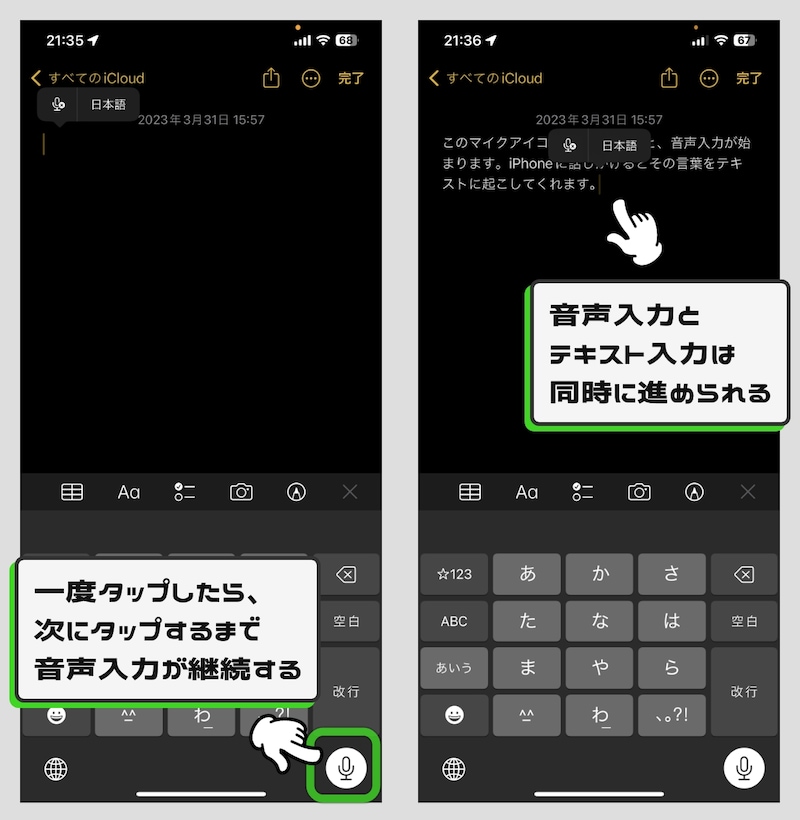iPhoneの音声入力は非常に優秀。言葉を正確に認識してくれるのはもちろん、「、」や「。」も自動的に判断してくれます。話し言葉を連ねているだけで、自然と文章に仕上げてくれます。また、LINEなどによるメッセージのやり取りでも大活躍します。キーボードで入力するよりも、圧倒的なスピードでメッセージを作ることができます。
「iPhoneに向かって話しかけるのが恥ずかしい……」と思うかもしれませんが、これもすぐに慣れてしまいます。それよりもこの便利さは、知らないと損してしまいますよ!
iPhoneで音声入力をする方法
「設定」アプリを開き、「一般」→「キーボード」と進み、「音声入力」の項目をオンにします。するとキーボードの右下にマイクのアイコンが表示されるようになります。 このマイクアイコンをタップすると音声入力がはじまります。iPhoneに話しかけると、その言葉をテキストに起こしてくれます。・音声入力をやめるには
再びマイクアイコンをタップするまで、音声入力が継続されます。音声入力をやめたくなったら、再びマイクアイコンをタップして終了です。
音声入力を上手に使うためのコツ
iPhoneの音声入力を上手に使うコツがいくつかあります。ちょっとしたテクニックもありますので、ぜひあわせて覚えておいてください。■マイクに向かって話しかける
iPhoneに直接話しかける時は、iPhoneの下部にあるマイクに向かって話しかけましょう。マイク付きのイヤホンに接続している時は、そのイヤホンのマイクが音声を拾ってくれます。
■音声入力しながら、手で修正していく
音声入力がアクティブになっている間も、キーボードによるテキスト入力は可能です。長文を作るときは、音声で入力しながらキーボードで細かく修正していくのがおすすめです。
■改行したいときは「改行」という
「、」や「。」などは自動的に判定してくれますが、改行は判断できません。したがってこちらから「改行」と伝えてあげる必要があります。
■考えている時間は黙る
話し言葉だと、考えている時間に「えー」や「あー」と言葉を発してしまいがち。しかしそうすると、余計なテキストが間に入ってきてしまいます。
音声入力が勝手に止まることはありませんので、焦る必要はありません。ゆっくりでいいので、考えている時間は無言でいるようにしましょう。
■言葉はハッキリと! スピードは80%ぐらいで
あまり早口になると、言葉の滑舌が悪くなり、正確に判断してくれなくなってしまいます。また、スピードが速すぎても、精度が落ちてしまいます。
話しかけるときは、ゆっくりめに、そしてハキハキと話しかけるようにしてみましょう。